Het herstellen van een iPhone kan lastig zijn, maar met de juiste app wordt het een fluitje van een cent. Of u nu verloren iOS-gegevens moet herstellen of een defect apparaat moet repareren, iPhone-herstelsoftware kan een redder in nood zijn. In dit bericht worden de 5 beste apps aanbevolen die beschikbaar zijn voor het herstellen van de iPhone. U kunt de belangrijkste functies controleren en het gewenste programma selecteren om uw iPhone te herstellen zonder iTunes.
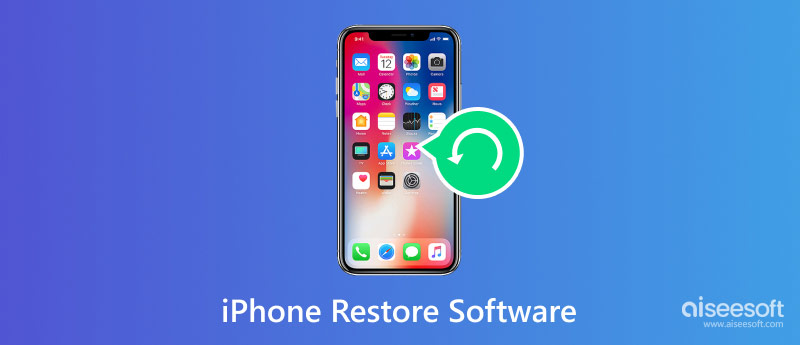
Of het nu gaat om het per ongeluk verwijderen, een softwareprobleem of een systeemcrash, het verlies van waardevolle foto's, video's, contacten of berichten kan problemen veroorzaken. Er is echter een oplossing die uw zorgen kan wegnemen: Aiseesoft iPhone Data Recovery. Deze veelzijdige iPhone-herstelsoftware biedt een betrouwbare en efficiënte manier om iPhone-gegevens te herstellen zonder afhankelijk te zijn van iTunes.

Downloads
100% veilig. Geen advertenties.
100% veilig. Geen advertenties.
Aiseesoft iPhone-gegevensherstel onderscheidt zich van zijn concurrenten vanwege de uitgebreide mogelijkheden voor gegevensherstel. Het kan verschillende gegevenstypen herstellen, waaronder foto's, video's, contacten, berichten, belgeschiedenis, enz. Of u nu per ongeluk een dierbare foto hebt verwijderd of een belangrijk contact bent kwijtgeraakt, deze iPhone-herstelsoftware dekt u.
iPhone Data Recovery biedt drie herstelmodi om aan verschillende behoeften te voldoen. Deze modi omvatten Herstellen vanaf een iOS-apparaat, Herstellen vanaf een iTunes-back-upbestand en Herstellen vanaf een iCloud-back-upbestand. Of uw iPhone nu verloren of beschadigd is of u gewoon liever gegevens herstelt vanaf een back-up, hij kan zich aanpassen aan uw omstandigheden.

Hiermee kunt u selectief uw gewenste iOS-gegevens herstellen. In plaats van het volledige back-upbestand te herstellen, kunt u een voorbeeld bekijken en specifieke bestanden of mappen kiezen die u wilt herstellen. Deze functie bespaart tijd en moeite en zorgt voor een efficiënter gegevensherstelproces.

Deze iPhone-herstelsoftware is geschikt voor een breed scala aan iPhone-modellen en iOS-versies. Bovendien geeft de app prioriteit aan de beveiliging van uw gegevens door gebruik te maken van geavanceerde encryptietechnieken, zodat uw persoonlijke gegevens tijdens het herstelproces beschermd blijven.
Naast het aanbevolen iPhone Data Recovery zijn er verschillende andere betrouwbare apps beschikbaar om je iPhone te helpen herstellen en verloren gegevens op te halen. In dit deel worden nog vier iPhone-herstel-apps vermeld, waarbij hun functies, bruikbaarheid en effectiviteit worden benadrukt.
PhoneRescue is een krachtig programma dat is ontworpen om iPhone-gegevens moeiteloos te herstellen. Het biedt drie herstelmodi: vanaf apparaat, iTunes-back-up en iCloud back-up. Deze iPhone-herstelsoftware blinkt uit in het herstellen van verwijderde berichten, contacten, foto's en app-gegevens. Bovendien biedt het een intuïtieve preview-functie, waarmee u verloren bestanden selectief kunt herstellen. Dankzij het ergonomische ontwerp en de betrouwbare gegevensherstelpercentages lijkt de lastige taak van het herstellen van een iPhone een fluitje van een cent.
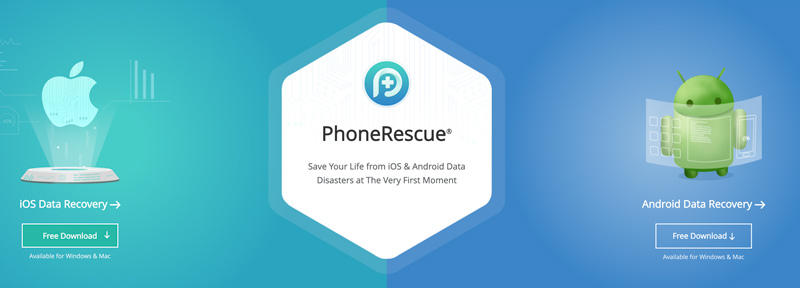
Tenorshare UltData is een hoog aangeschreven iPhone-herstelapp met een indrukwekkend succespercentage voor gegevensherstel. Het kan vele gegevenstypen herstellen, zoals contacten, foto's en zelfs WhatsApp-berichten en bijlagen. Deze iPhone-herstelsoftware ondersteunt gegevensherstel van iPhone-, iTunes- en iCloud-back-ups. Dankzij de geavanceerde filter- en voorbeeldopties is het herstellen van iPhone-gegevens stressvrij en efficiënt.
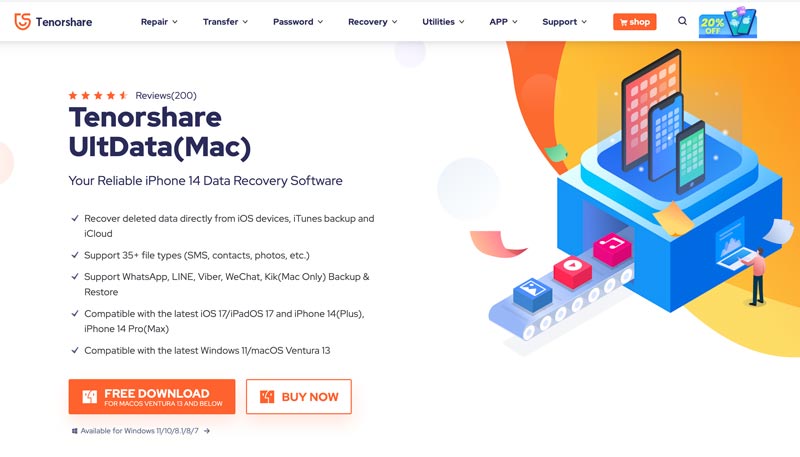
Dr.Fone is een beroemde iPhone-herstelapp die verschillende handige functies biedt. Hiermee kunt u verschillende gegevenstypen herstellen, waaronder contacten, berichten, foto's, video's, enz. Bovendien ondersteunt het selectief gegevensherstel, zodat u alleen de bestanden terughaalt die u nodig heeft. De uitgebreide set herstelfuncties omvat opties om te herstellen van iOS-apparaten, iTunes-back-ups en iCloud-back-ups. Met Dr.Fone kun je gemakkelijk gegevens terughalen die verloren zijn gegaan door systeemcrashes, per ongeluk verwijderen of zelfs door een verloren of gestolen apparaat.
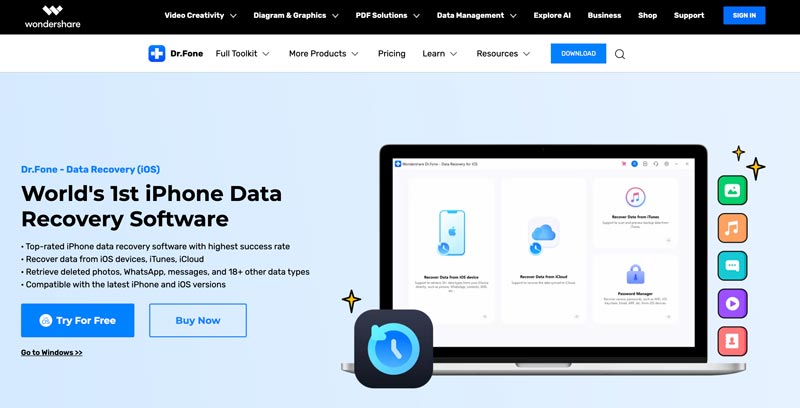
Aiseesoft iOS-gegevensback-up en -herstel is speciaal ontworpen voor iOS-apparaten, waaronder iPhones, iPads en iPods, om back-ups en herstelacties uit te voeren. Hiermee kunt u een back-up maken van het hele apparaat of selectief specifieke gegevenscategorieën kiezen, zoals foto's, video's, contacten, berichten, enz. Het garandeert de veiligheid van uw gegevens door gebruik te maken van geavanceerde coderings- en authenticatiemaatregelen. Uw persoonlijke gegevens blijven tijdens het herstelproces beschermd.
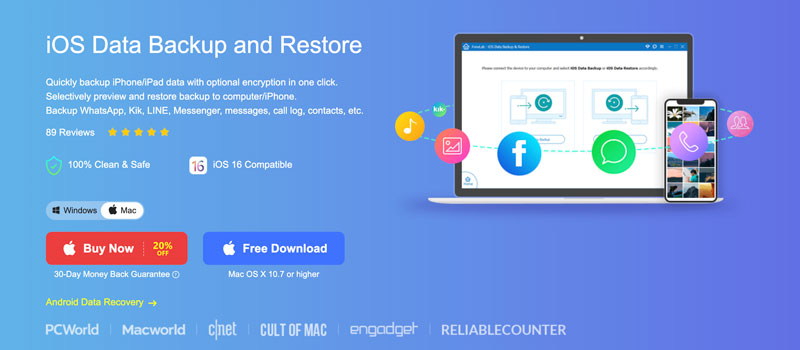
Hoe herstel je je iPhone handmatig vanaf een computer?
U kunt iTunes gebruiken om uw iPhone handmatig vanaf uw computer te herstellen. Open iTunes en sluit de iPhone aan. Als u een Mac met macOS Catalina of hoger gebruikt, kunt u in plaats daarvan Finder gebruiken. Selecteer je iPhone in iTunes of Finder en ga naar het tabblad Samenvatting. Klik vervolgens op de knop iPhone herstellen. Zorg ervoor dat u een recente back-up van uw iPhone-gegevens heeft voordat u het herstelproces start, omdat hierdoor alle inhoud op uw apparaat wordt gewist.
Hoe herstel je je iPhone naar de fabrieksinstellingen zonder computer?
U kunt de functie Wis alle inhoud en instellingen gebruiken om een iPhone zonder computer naar de fabrieksinstellingen te herstellen. Ga naar Instellingen, Algemeen en vervolgens iPhone overbrengen of resetten. Voer uw toegangscode in en bevestig uw keuze. Uw iPhone wist nu alle gegevens en instellingen en herstelt deze naar de oorspronkelijke fabrieksinstellingen.
Wat is de beste software om een iPhone te herstellen?
Er zijn verschillende apps beschikbaar om een iPhone te herstellen, maar een van de meest aanbevolen apps is iTunes, dat Apple zelf ontwikkelt. Met iTunes kunt u uw iPhone terugzetten naar de fabrieksinstellingen, de nieuwste iOS-versie opnieuw installeren en gegevens herstellen vanaf een back-up. Een andere populaire keuze is Aiseesoft iPhone Data Recovery, dat geavanceerde functies biedt voor het herstellen van uw iOS-apparaat. De beste software voor het herstellen van uw iPhone hangt af van uw specifieke behoeften en voorkeuren.
Conclusie
Onze smartphones zijn een onmisbaar onderdeel van ons leven geworden en bevatten waardevolle herinneringen, belangrijke contacten en essentiële gegevens. Er gebeuren echter ongelukken en soms worden we geconfronteerd met de lastige taak om onze iPhones te herstellen als gevolg van gegevensverlies of een apparaatstoring. De volgende keer dat u een app om je iPhone te herstellenoverweeg dan een van deze aanbevolen softwareopties.

De beste iPhone-software voor gegevensherstel ooit, waarmee gebruikers veilig verloren iPhone / iPad / iPod-gegevens kunnen herstellen van een iOS-apparaat, iTunes / iCloud-back-up.
100% veilig. Geen advertenties.
100% veilig. Geen advertenties.